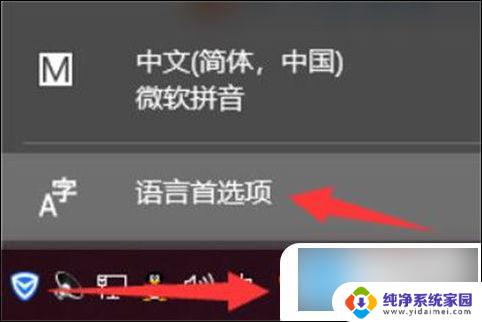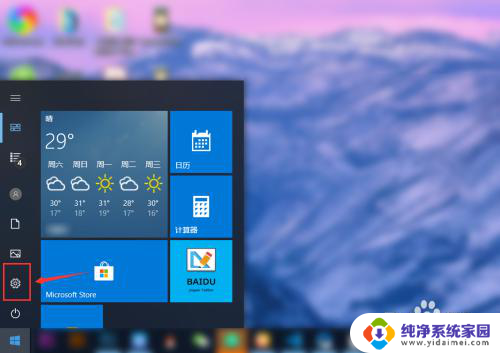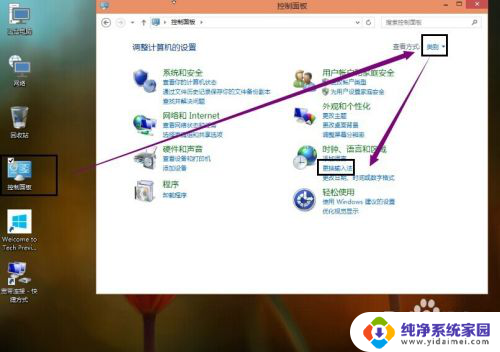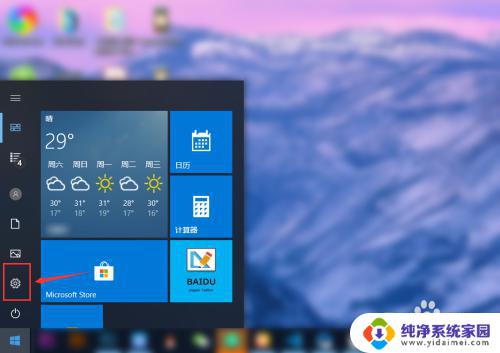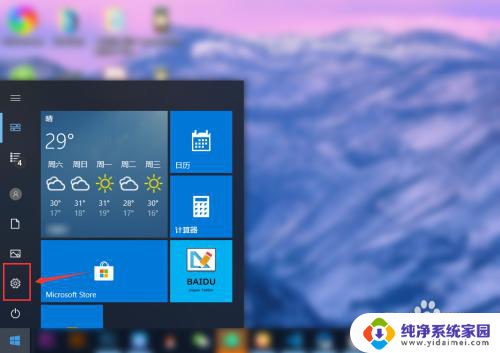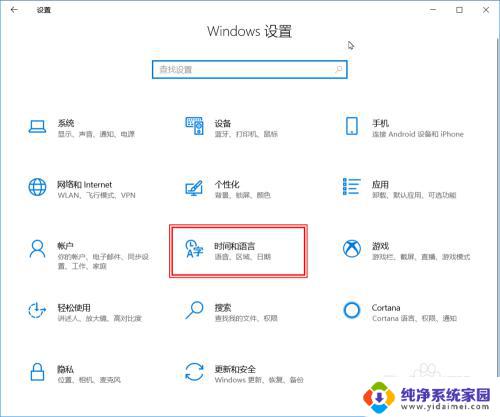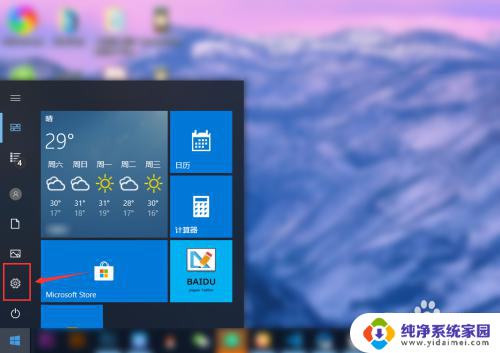win10系统输入法默认设置 win10怎么设定默认输入法
更新时间:2024-09-27 11:46:21作者:xiaoliu
在Win10系统中,输入法是我们日常使用电脑时必不可少的工具之一,在Win10系统中,输入法的默认设置可以通过简单的操作来进行调整。想要设定Win10系统的默认输入法,只需进入系统设置,找到语言选项,然后选择默认输入法即可。通过设定默认输入法,可以提高我们的日常办公效率,让我们更加方便地进行文字输入和编辑。
具体方法:
1.在电脑桌面打开“此电脑”。

2.点击“打开设置"。
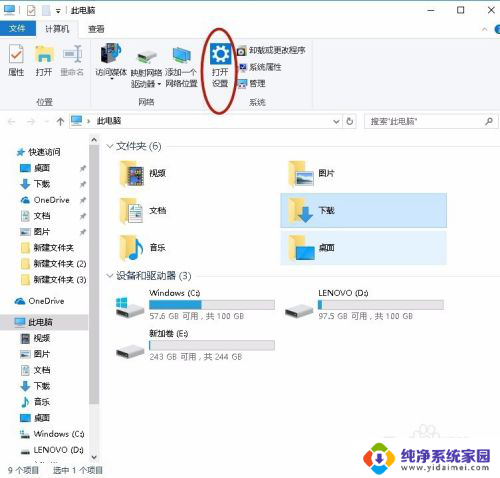
3.选择”时间和语言“。
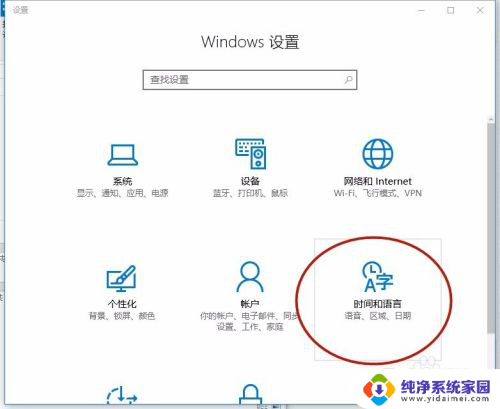
4.在“区域和语言”的选项中选择“其他日期、时间和区域设置”。
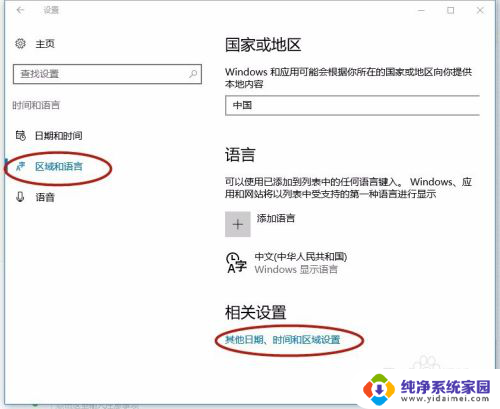
5.选择“更换输入法”。
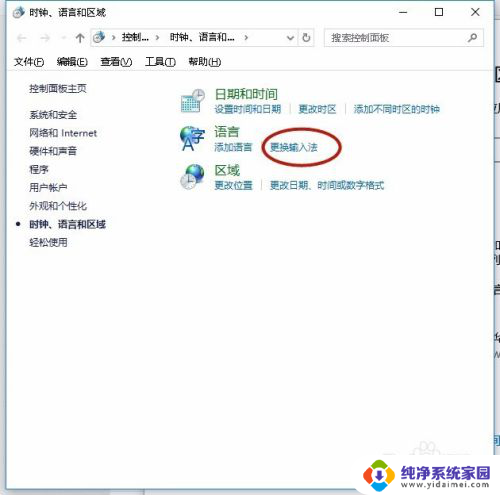
6.选择“高级设置”。
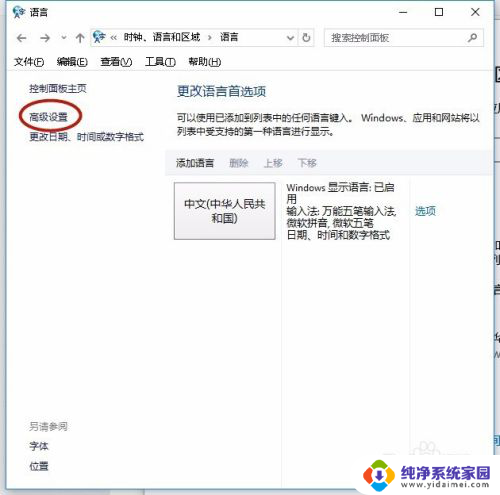
7.在“替代默认输入法”中的列表框中,选择自己所喜欢的输入法。然后点击“保存",在下一次启动电脑后,电脑便会自动切换成所选择的输入法了。
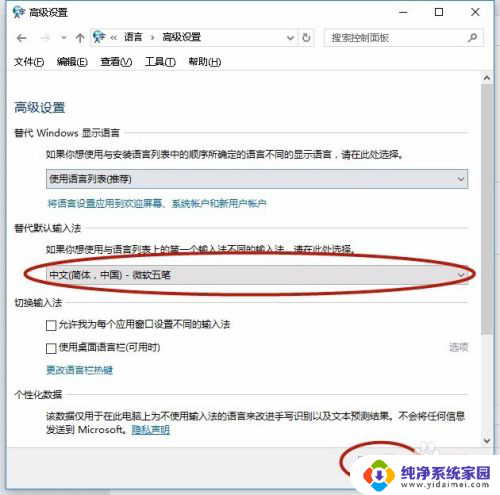
以上就是win10系统输入法默认设置的全部内容,有需要的用户就可以根据小编的步骤进行操作了,希望能够对大家有所帮助。